软件介绍
Starglow插件是一款专门在After Effects上使用的星光特效插件,我们可以通过这款软件来给视频加上星光闪耀的特效。当然,Starglow除了能够制作星光特效之外,同时还可以帮助用户对视频图像的设置进行调整,从而增加图像的真实感。

软件简介
starglow是一个AE星光辉光插件,使用这款AE插件可以制作极光效果,星光特效。
原本Starglow星光辉光插件包含在红巨星新更新的Trapcode粒子套装中,在宇宙星空辉光,音乐演唱会气氛光效模拟上Starglow经常会排上用场,现在小编把starglow插件提取出来,您可以独自安装使用它。
starglow插件是红巨星出品,该AE星光辉光插件可以渲染出宇宙星光,演唱会气氛光效等,星光包含8个方向,您可以根据自己的需要进行,赋予颜色贴图与强度调整,支持AE/Premiere CS5-CC 2015软件。
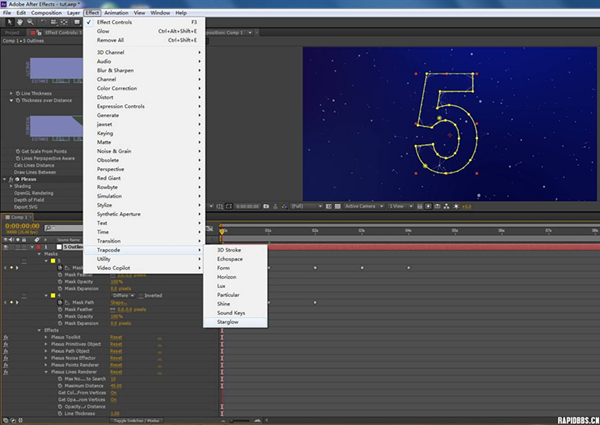
Starglow插件软件功能
快速入门: 将一个素材拖放到时间线窗口内,然后给这个素材加上一个特效, 选择Effect>Trapcode>Starglow,如果你没有看见图象上出现任何特效, 你可以打开Pre-Process组,然后降低Threshold的值,直到你看见变化为止。 然后你可以试着调整Preset菜单里面的预制选项,来选取不同的预设特效。 使用起来非常的方便。
全局浏览: Starglow的基本功能就是依据图象的高光部分建立一个星光闪耀特效。 它的星光包含8个方向(上、下、左、右,四个对角线)。每个方向都能被单独的调整强度和颜色贴图。你可以一次最多使用三种不同的颜色贴图。 这个特效能使用在实拍素材,三维渲染素材、AE下制作的素材上。 starglow完全按照素材的信息来建立星光闪耀效果。根据不同的素材情况你可以调整不同的Threshold值来适应不同的素材。Starglow特效使用在粒子特效上面也是非常漂亮。 Starglow特效非常类似于在实际拍摄时使用漫射镜头得到星光耀斑。 所以,你可以对一个三维渲染素材加上一个Starglow特效来增强真实感。 你也可以给一段用摄像机拍摄的带有魔法感、梦幻感、罗曼蒂克感的素材加上一个Starglow特效来增强素材的环境感觉。 当然你还能用starglow来创建多种新的不同特效,或者来模拟各类镜头的耀斑。
主要控制: Preset-选择一个预设,在预设列表内,第一组是红、绿、兰, 这组效果是最简单的星光特效,并且仅使用一种颜色贴图。 第二组是一组白色星光特效,它们的星形是不同的。 第三组是一组五彩星光特效,每个具有不同的星形。 最后一组是不同色调的星光特效,有暖色和冷色及其它一些色调。
Shine 1.0的用户要注意:Starglow的预设和shine的预设有所不同, 在shine下选择预设后,预设菜单会自动弹回第一组的颜色过渡名字。 而Starglow在选择后,预设菜单的名称就保留为所选择的名称。 Shine后续版本会修正这个问题。
套装内容
红巨星Red Giant一共有5个套装,分别为Color Suite,Shooter Suite,Trapcode Suite,Keying Suite,Effects Suite。
Shooter Suite包含以下插件,支持到AE/Premiere CS5-CC 2017:
Trapcode Particular 2.6 超炫粒子插件
Trapcode Tao 1.0 路径三维物体动画
Trapcode 3D Stroke 2.6.4 3D描边插件
Trapcode Echospace 1.1.4 三维立体拖尾延迟插件
Trapcode Form 2.1 三维空间粒子插件
Trapcode Horizon 1.15 无限场景(天空)插件
Trapcode Lux 1.3.3 聚光灯插件
Trapcode Mir 2.1.2 三维图形插件
Trapcode Shine 2.0 放射光插件
Trapcode Sound Keys 1.3 音频关键帧插件
Trapcode Starglow 1.7 星光插件
Starglow插件安装方法
直接将这款插件放在软件安装目录的plug-ins文件夹下即可。
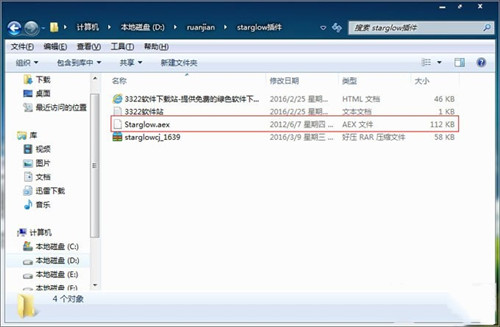
安装Trapcode插件,注意要勾选里面需要安装的插件,并一一填上注册码
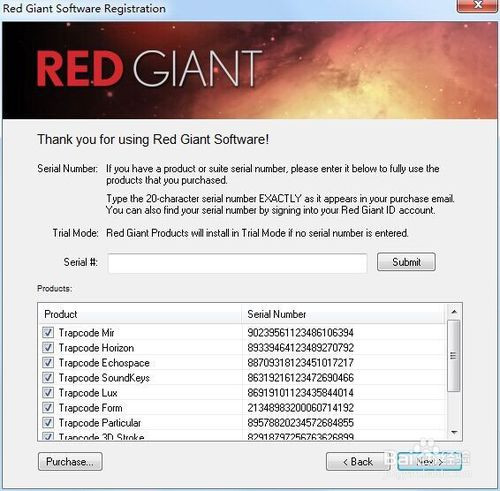
打开将C://Program Files/Adobe/Adobe After Effects CC/Support Files/plug-ins里面的Trapcode文件夹,选择所有后缀名为aex的文件,复制
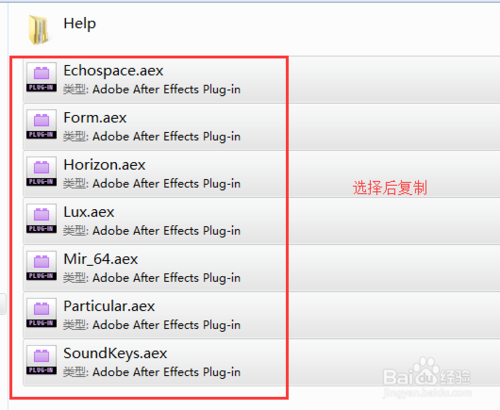
打开C://Program Files/Adobe/Common/plug-ins里面的trapcode文件夹,粘贴刚才复制的aex文件
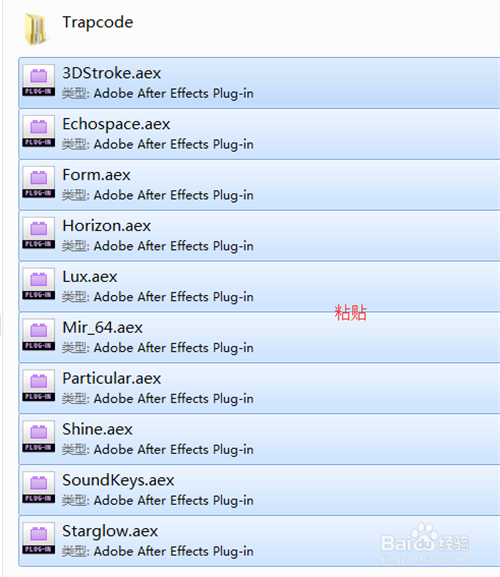
打开AEd的特效菜单,所有trapcode特效插件都已齐全,尽情享用吧!
Starglow插件使用技巧
3DStroke与Starglow涉及到的特效运用:
LightFactoryEZ、GaussianBlur、CCRadialBlur、Glow、Ramp、3DStroke、Starglow
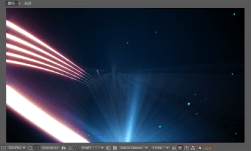
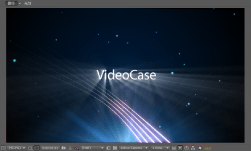
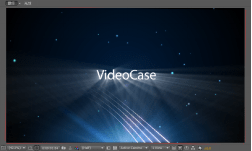
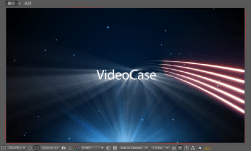
最终效果
(1) 首先单击菜单栏Composition>NewCompositionSettings创建工程文件,在工程文件设置窗口中设置CompositionName为“文字”,设置Preset为HDTV108025,并设置Duration为0:00:03:00。选择文字工具添加文字,设置文字的位置及字体如下图所示。
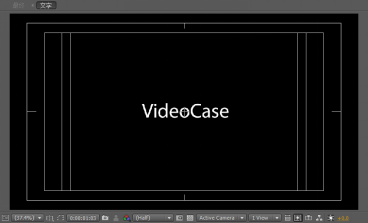
新创建个工程,设置Name为“光效”,其他设置同步骤(1)。新创建个Solid层,选择椭圆工具添加Mask,形状如下图所示。
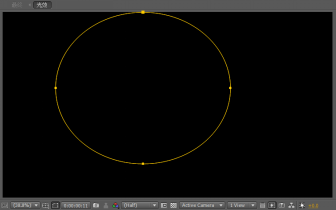
(2) 对Solid层添加3DStroke特效,设置Thickness的值为5,展开Taper属性,勾选Enable,展开Transform属性,设置XYPosition的值为744,801,如下图所示。
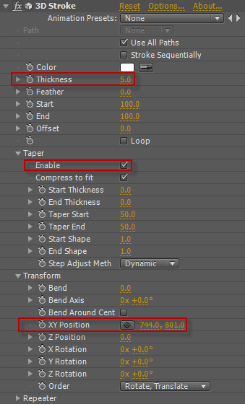
(3) 展开Repeater属性,勾选Enable,设置Opacity的值为86,展开Camera属性,设置StartFade的值为27770,XYPosition的值为1074,1009.5,ZPosition的值为-85.6,设置XRotation的值为0x+225,YRotation的值为0x-54,ZRotation的值为0x+102.7,如下图所示。
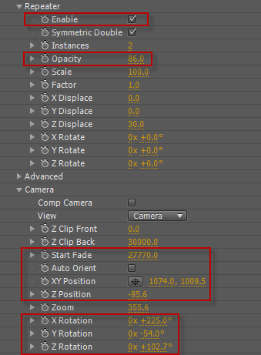
(4) 继续添加Starglow特效,设置ColormapA属性里Type/Presets为Heaven,如下图所示。
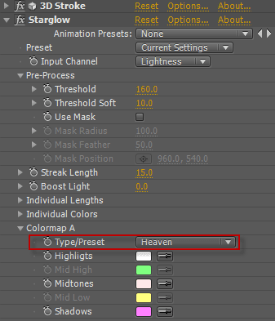
(5) 移动时间标签至00:02位置处,设置3DStroke特效里Start和XYPosition的关键桢,移动时间标签至00:13位置处,设置Offset的关键桢,设置XYPosition的值为1077,477,移动时间标签至00:20位置处,设置Start的值为0,移动时间标签至01:16位置处,设置Offset的值为-100,XYPosition的值为261,933,如下图所示。

(6) 选中Solid层,按Ctrl+D复制出一层,移动其在时间轴上的位置,使其处于01:07位置处开始,移动时间标签至01:18位置处,设置XYPosition的值为864,651,移动时间标签至02:21位置处,设置XYPosition的值为261,933,如下图所示。

(7) 新创建个工程,设置Name为“最”,其他设置同步骤(1)。新创建个Solid层,添加Ramp特效,设置StartofRamp和EndofRamp的值分别为957,546、18,1083,设置RampShape的类型为RadialRamp,设置StartColor和EndColor的颜色如下图所示。
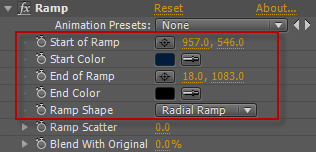
(8) 将制作的“光效”和“文字”工程导入至时间轴内,选中“文字”图层,选择矩形工具对图层添加Mask,展开Mask属性,设置MaskFeather的值为25,移动时间标签至00:10位置处,按下MaskPath的关键桢,如下图所示。
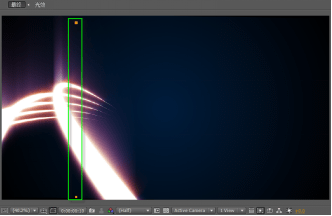
(9) 移动时间标签至至00:22位置处,更改Mask形状如下图所示。
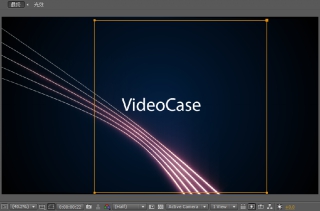
(10) 选中“文字”图层,按Ctrl+D复制出两层,选中其中的一层,添加CCRadialBlur特效,设置Type为FadingZoom,设置Amount的值为231,Center的值为737,506,如下图所示。
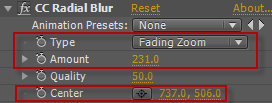
(11) 移动时间标签至00:18位置处,设置CCRadialBlur特效里Center的关键桢,移动时间标签至00:21位置处,设置Amount的关键桢,运动时间标签至01:03位置处,设置Center的值为825,504,运动时间标签至02:13位置处,设置Amount的值为134,Center的值为1287,508.5,如下图所示。
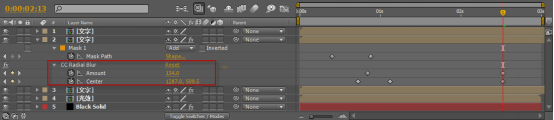
(12) 选中复制出的另一个图层,将其Mask删除,同样添加CCRadialBlur特效,设置Type为StraightZoom,设置Amount的值为202,设置Quality的值为100,Center的值为404.7,512。
(13) 移动时间标签至00:00位置处,设置Opacity的关键桢,其值为0%,移动时间标签至00:12位置处,设置CCRadialBlur特效里Center的关键桢,移动时间标签至00:20位置处,设置Center的值为1157,509,移动时间标签至01:18位置处,设置Opacity的值为38%,如下图所示。

(14) 新创建个Solid层,添加LightFactoryEZ和GaussianBlur特效,设置LightSourceLocation的值为962.9,-93.4,设置FlareType为DistantQuantum,展开GaussianBlur特效,设置Blurriness的值为13,如下图所示。
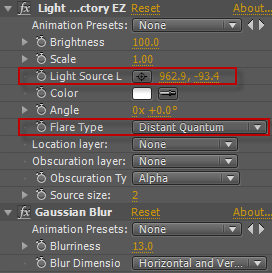
(15) 按下数字键0,进行预览,最终效果如下图所示。
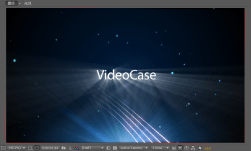
- 精选留言 来自吉林松原移动用户 发表于: 2023-12-19
- 非常方便呢,支持
- 精选留言 来自新疆哈密移动用户 发表于: 2023-4-10
- 太香了~!用着上头~!顶一个
- 精选留言 来自新疆阿克苏电信用户 发表于: 2023-6-19
- 非常的好用
- 精选留言 来自广西河池移动用户 发表于: 2023-7-10
- 找了好多家网站,终于在这里找到这款软件了!
- 精选留言 来自河南鹤壁电信用户 发表于: 2023-11-27
- 非常不错,值得表扬
















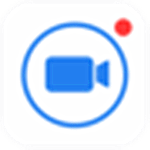
























 浙公网安备 33038202002266号
浙公网安备 33038202002266号